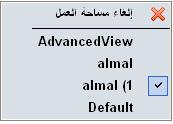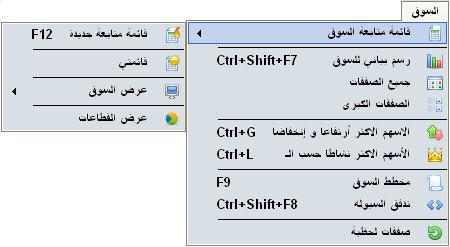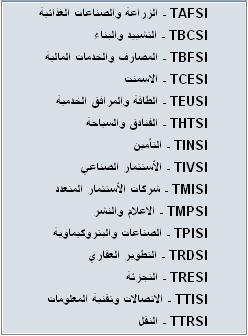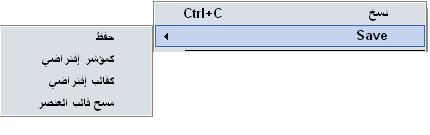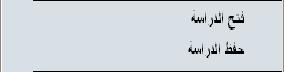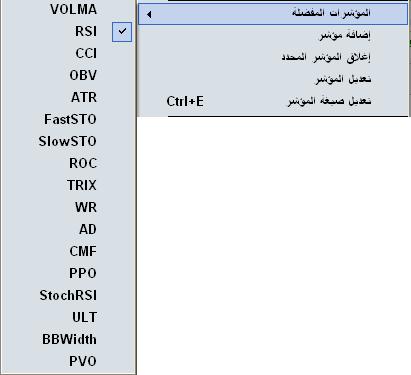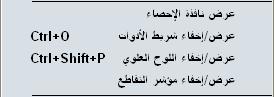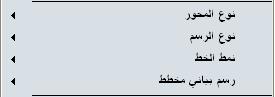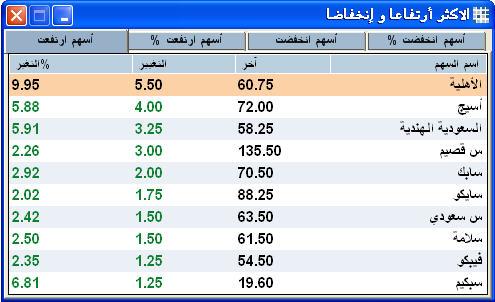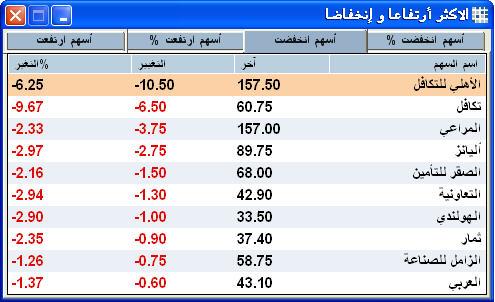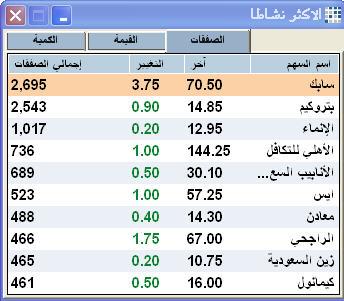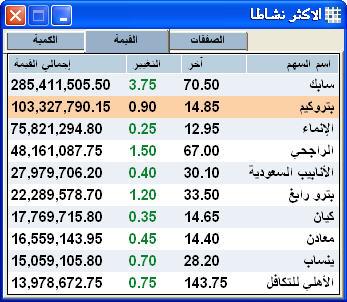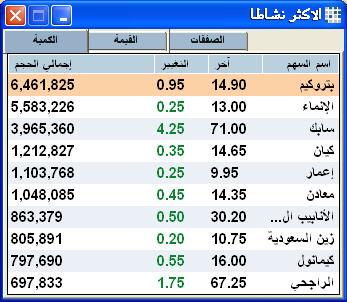فهد الزهراني
عضو نشط
- التسجيل
- 17 فبراير 2010
- المشاركات
- 11
بسم الله الرحمن الرحيم
شرح عن برنامج المال برو وطريقة ادائه
المال برو


برنامج المال :
مقدمه ::
المال برو :يعد برنامج المال أحدث الآصدارات السعوديه وهو برنامج تم تصميمه بما يتوفق مع احتياجات كبار المستثمرين والبنوك وصغار المتداولين ويمتاز البرنامج بتقديم معلومات كامله عن السوق اليومية كما يعد مرجع حقيقي للبيانات التاريخية ويمتاز برنامج المال بالسرعة والدقة في نقل البيانات وشمولية المعلومة ومرونة الاستخدام.
خصائص النظام : • الإعلانات.
• حاسبة دفتر الأوامر.
• تحديث فوري للأسعار.
• إعداد القوائم متابعه خاصه .
• بيانات وإغلاقات تاريخية.
• رسوم بيانية يومية وتاريخية.
• ملخص الطلبات ( افضل خمس أوامر حسب السعر ).
• تفاصيل الطلبات والعروض ( افضل عشر أوامر حسب الأمر ).
• أعلى الأسهم ( الأكثر ارتفاعا – الأكثر انخفاضا ).
• نسبة أعلى الأسهم ( الأكثر ارتفاع % - الأكثر انخفاضا% ).
أهم امزايا :
• الأخبار الاقتصادية من وكالات الأنباء العالمية.
• اكثر من 150 مؤشر مع الشيفرات البرمجية للمؤشرات.
• إمكانية التعديل على المؤشرات وإضافة مؤشرات خاصه.
• ادوات رسم وتحليل فني متقدم كمستويات فيبوناشي وموجات اليوت.
• الربط مع اشهر برامج التحليل الفني كالميتاستوك والامي بروكر.
• تحديد نقاط الدعم والمقاومة اليومية واللحظية.
• مؤشر السيولة للشركات والقطاعات.
• عرض كامل للصفقات مع تحديد نوع الصفقة بيع او شراء .
• قائمة بالصفقات الكبيرة
• معلومات مالية تفصيلية للشركات.
• اعداد التنبيهات للشركات والقطاعات ومؤشرالسوق.
• إمكانية عرض وتحميل الصفقات التاريخية لـ 30 يوم سابق.
• مخطط السوق.
• ربط حي مع برنامج الإكسل.
• شريط أسعار القطاعات وشريط أسعار الشركات.
• تصدير البيانات بالتنسيقات مختلفة.
طريقة التسجيل والتنصيب
تنصيب وإعداد :-
لتنصيب البرنامج، الرجاء إدخال اسطوانة البرنامج (المال) في محرك الأقراص ثم الضغط على إيقونة التنصيب مع إتباع التعليمات
بعد اكتمال الإعداد، تأكد من مقدرتك على الاتصال بقواعد بيانات برنامج (المال) عبر الانترنت
وفي حالة عدم توفر اسطوانة البرنامج لديك قم بتحميل البرنامج من خلال الظغط على الرابط الخاص بالموقع ومن ثم الظغط على كلمة تحميلات واختار تحميل البرنامج
كيفية التسجيل في برنامج المال
يجب أن يكون لديك اسم مستخدم وكلمة مرور مسبقاً حتى تستطيع الدخول لشاشة السوق الفورية، في حالة عدم وجود اسم مستخدم وكلمة مرور، الرجاء الضغط على الرابط التالي www.almalcard.com.saثم الضغط على الاشتراك للتسجيل
يمكن التسجيل كذلك عن طريق صفحة تسجيل الدخول حيث ان خطوات السجيل هي كالتالي :
قم بالدخول على الموقع الخاص بالمال ومن اعلى الصفحه الرئسية قم بالظغط على مستخدم جديد ستظهر لك شاشة ادخال البيانات الخاصه بك وبعد إملاء جميع الخانات المطلوبه قم بالظغط على كلمة حفظ وبعد الظغط على كلمة حفظ ستظهر لك رساله انه تم انشاء حسابك بنجاح .
متطلبات تشغيل المال
معالج (A Pentium-IV) أو أحسن من ذلك
الحد الأدنى للذاكرة العشوائية 256MB و يستحسن 512MB لأداء أفضل
يفضل شاشة بدقة 1024 x 720 بكسل فما فوق وشاشة بحجم "17"
لتشغيل البرنامج بعد الانتهاء من الإعداد ، الرجاء الضغط على إيقونة البرنامج الموجودة على سطح المكتب
لمزيد من المعلومات الرجاء الاتصال على خدمة عملاء (المال) على الرقم التالي 2562 9200
شرح ايقونة (( المال ))

اتصال :-
لمعودة الإتصال بالسيرفر
فصل :-
لقطع الإتصال بالسيرفر
رسائل الإعلانات تفعيل /تعطيل و تفعيل وإيقاف ظهور الأخبار :-
لتشغيل وتعطيل ظهور رسائل الأخبار والإعلانات عند بدء البرنامج او وقت نزول الإعلانات
ضبط برنامج المال :-
يمكنك التعرف على الإعدادات الحالية للبرنامج وتعديلها بدون الخروج من النظام كالتالي :-

يمكنك استخدام الملقم الإصدار الرابع أوالخامس في حالة اتصالك عبر جدار ناري ، ولكن قبل ذلك يجب ان تقوم بإدخال عنوان الشبكة .. الرجاء الإتصال بإدارة (IP) ورقم المنفذ (Port) بعد تنشيط الملقم للحصول على (IP) النظام
بإستطاعتك الحصول على إعدادات خاصة بك يمكنك من خلال التعاملات التجارية كالبيع والشراء مع خصم العمولات بإستخدام حاسبة مرفقة مع البرنامج تقوم بأداء هذه المهام بسرعة فائقة، لتغير الإعدادات الافتراضية المتعلقة بتمرير الوقت التلقائي ووضع إعدادات مخصصة بك يمكنك إجراء ذلك باستخدام أداة تمرير الوقت التلقائية من القائمة المنسدلة الخاصة بذلك. إذا كنت تستخدم طلب الاتصال الهاتفي يمكنك الاتصال مباشرة بمزود الخدمة الخاص بك او استخدام الرقم الخاص بـ (المال) دون الحاجة لإدخال إعدادات الملقم .
اعداد البيانات اليومية :-

هذا الإختيار لمساعدتك في اخراج معلومات لمدة من 1 الى 150 يوم لشموع في الرسم البياني او لتحميل معلومات التاريخيه.
تغيير كلمة السر :-
لتغيير كلمة المرور يجب عليك تسجيل الدخول للنظام ثم تغيير كلمة المرور من القائمه كالتالي : "المال" ثم " تغيير كلمة المرور" هذا الإجراء سيدخلك مباشرة لصفحة انترنت الخاصة بتنفيذ هذا الطلب في الموقع الخاص لبرنامج (المال) ، ويمكنك ايضاً تغيير كلمة المرور مباشرة من الموقع بالدخول على www.almalcard.com.sa ثم تسجيل الدخول وتغيير كملةالمرور

خروج :-
للخروج من برنامج (Almal)يرجى الضغط على أيقونة الخروج ثم اختيار حفظ الإعدادات الخاصة بك او غير ذلك
شرح عن برنامج المال برو وطريقة ادائه
المال برو


برنامج المال :
مقدمه ::
المال برو :يعد برنامج المال أحدث الآصدارات السعوديه وهو برنامج تم تصميمه بما يتوفق مع احتياجات كبار المستثمرين والبنوك وصغار المتداولين ويمتاز البرنامج بتقديم معلومات كامله عن السوق اليومية كما يعد مرجع حقيقي للبيانات التاريخية ويمتاز برنامج المال بالسرعة والدقة في نقل البيانات وشمولية المعلومة ومرونة الاستخدام.
خصائص النظام : • الإعلانات.
• حاسبة دفتر الأوامر.
• تحديث فوري للأسعار.
• إعداد القوائم متابعه خاصه .
• بيانات وإغلاقات تاريخية.
• رسوم بيانية يومية وتاريخية.
• ملخص الطلبات ( افضل خمس أوامر حسب السعر ).
• تفاصيل الطلبات والعروض ( افضل عشر أوامر حسب الأمر ).
• أعلى الأسهم ( الأكثر ارتفاعا – الأكثر انخفاضا ).
• نسبة أعلى الأسهم ( الأكثر ارتفاع % - الأكثر انخفاضا% ).
أهم امزايا :
• الأخبار الاقتصادية من وكالات الأنباء العالمية.
• اكثر من 150 مؤشر مع الشيفرات البرمجية للمؤشرات.
• إمكانية التعديل على المؤشرات وإضافة مؤشرات خاصه.
• ادوات رسم وتحليل فني متقدم كمستويات فيبوناشي وموجات اليوت.
• الربط مع اشهر برامج التحليل الفني كالميتاستوك والامي بروكر.
• تحديد نقاط الدعم والمقاومة اليومية واللحظية.
• مؤشر السيولة للشركات والقطاعات.
• عرض كامل للصفقات مع تحديد نوع الصفقة بيع او شراء .
• قائمة بالصفقات الكبيرة
• معلومات مالية تفصيلية للشركات.
• اعداد التنبيهات للشركات والقطاعات ومؤشرالسوق.
• إمكانية عرض وتحميل الصفقات التاريخية لـ 30 يوم سابق.
• مخطط السوق.
• ربط حي مع برنامج الإكسل.
• شريط أسعار القطاعات وشريط أسعار الشركات.
• تصدير البيانات بالتنسيقات مختلفة.
طريقة التسجيل والتنصيب
تنصيب وإعداد :-
لتنصيب البرنامج، الرجاء إدخال اسطوانة البرنامج (المال) في محرك الأقراص ثم الضغط على إيقونة التنصيب مع إتباع التعليمات
بعد اكتمال الإعداد، تأكد من مقدرتك على الاتصال بقواعد بيانات برنامج (المال) عبر الانترنت
وفي حالة عدم توفر اسطوانة البرنامج لديك قم بتحميل البرنامج من خلال الظغط على الرابط الخاص بالموقع ومن ثم الظغط على كلمة تحميلات واختار تحميل البرنامج
كيفية التسجيل في برنامج المال
يجب أن يكون لديك اسم مستخدم وكلمة مرور مسبقاً حتى تستطيع الدخول لشاشة السوق الفورية، في حالة عدم وجود اسم مستخدم وكلمة مرور، الرجاء الضغط على الرابط التالي www.almalcard.com.saثم الضغط على الاشتراك للتسجيل
يمكن التسجيل كذلك عن طريق صفحة تسجيل الدخول حيث ان خطوات السجيل هي كالتالي :
قم بالدخول على الموقع الخاص بالمال ومن اعلى الصفحه الرئسية قم بالظغط على مستخدم جديد ستظهر لك شاشة ادخال البيانات الخاصه بك وبعد إملاء جميع الخانات المطلوبه قم بالظغط على كلمة حفظ وبعد الظغط على كلمة حفظ ستظهر لك رساله انه تم انشاء حسابك بنجاح .
متطلبات تشغيل المال
معالج (A Pentium-IV) أو أحسن من ذلك
الحد الأدنى للذاكرة العشوائية 256MB و يستحسن 512MB لأداء أفضل
يفضل شاشة بدقة 1024 x 720 بكسل فما فوق وشاشة بحجم "17"
لتشغيل البرنامج بعد الانتهاء من الإعداد ، الرجاء الضغط على إيقونة البرنامج الموجودة على سطح المكتب
لمزيد من المعلومات الرجاء الاتصال على خدمة عملاء (المال) على الرقم التالي 2562 9200
شرح ايقونة (( المال ))

اتصال :-
لمعودة الإتصال بالسيرفر
فصل :-
لقطع الإتصال بالسيرفر
رسائل الإعلانات تفعيل /تعطيل و تفعيل وإيقاف ظهور الأخبار :-
لتشغيل وتعطيل ظهور رسائل الأخبار والإعلانات عند بدء البرنامج او وقت نزول الإعلانات
ضبط برنامج المال :-
يمكنك التعرف على الإعدادات الحالية للبرنامج وتعديلها بدون الخروج من النظام كالتالي :-

يمكنك استخدام الملقم الإصدار الرابع أوالخامس في حالة اتصالك عبر جدار ناري ، ولكن قبل ذلك يجب ان تقوم بإدخال عنوان الشبكة .. الرجاء الإتصال بإدارة (IP) ورقم المنفذ (Port) بعد تنشيط الملقم للحصول على (IP) النظام
بإستطاعتك الحصول على إعدادات خاصة بك يمكنك من خلال التعاملات التجارية كالبيع والشراء مع خصم العمولات بإستخدام حاسبة مرفقة مع البرنامج تقوم بأداء هذه المهام بسرعة فائقة، لتغير الإعدادات الافتراضية المتعلقة بتمرير الوقت التلقائي ووضع إعدادات مخصصة بك يمكنك إجراء ذلك باستخدام أداة تمرير الوقت التلقائية من القائمة المنسدلة الخاصة بذلك. إذا كنت تستخدم طلب الاتصال الهاتفي يمكنك الاتصال مباشرة بمزود الخدمة الخاص بك او استخدام الرقم الخاص بـ (المال) دون الحاجة لإدخال إعدادات الملقم .
اعداد البيانات اليومية :-

هذا الإختيار لمساعدتك في اخراج معلومات لمدة من 1 الى 150 يوم لشموع في الرسم البياني او لتحميل معلومات التاريخيه.
تغيير كلمة السر :-
لتغيير كلمة المرور يجب عليك تسجيل الدخول للنظام ثم تغيير كلمة المرور من القائمه كالتالي : "المال" ثم " تغيير كلمة المرور" هذا الإجراء سيدخلك مباشرة لصفحة انترنت الخاصة بتنفيذ هذا الطلب في الموقع الخاص لبرنامج (المال) ، ويمكنك ايضاً تغيير كلمة المرور مباشرة من الموقع بالدخول على www.almalcard.com.sa ثم تسجيل الدخول وتغيير كملةالمرور

خروج :-
للخروج من برنامج (Almal)يرجى الضغط على أيقونة الخروج ثم اختيار حفظ الإعدادات الخاصة بك او غير ذلك